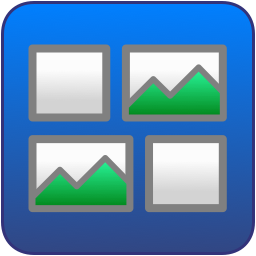Преимущества для владельцев сайтов
- Удобное размещение галерей - как непосредственно на странице, так и в внутри статей, новостей и любых текстов
- 5 шаблонов, покрывающих основные задачи (Галерея, Эскизы, Слайдер, Аккордеон, Галерея bootstrap), все шаблоны адаптивны
- Параметры каждого шаблона меняются в настройках модуля (Настройки > Настройки продукта > Настройки модулей > Универсальная галерея)
- Руководство по быстрой установке и настройке
- Возможность легко кастомизировать css/js код, скопировав его в шаблон сайта по определенным правилам
- Короткий понятный код
- В большинстве шаблонов используется популярная библиотека Owl carousel
- Есть шаблон для стандартной галереи Bootstrap
- Шаблоны встроенного компонента также подойдут для компонента bitrix:news.list
- Подробное описание api
Справка (для контент-менеджеров) [pdf]
Демонстрация шаблонов
Руководство по быстрому старту (установка и использование)
Полная информация о модуле
Все модули | Twitter
Галереи должны хранится в инфоблоке, поэтому после установки модуля, для начала, его необходимо создать. Для этого:
- Перейдите в административной части Контент > Инфоблоки > Типы инфоблоков > Необходимый вам тип инфоблока. Если ни один тип не подходит, создайте новый.
- Нажмите Добавить инфоблок и в открывшейся форме заполните название инфоблока и прочие параметры. Обязательно установите на вкладке Доступ - Для всех пользователей: Чтение.
- Если некоторые изображения должны будут являться ссылками, создайте свойство Ссылка типа Строка с символьным кодом url. Но данный пункт необязателен.
- Разделы инфоблока будут являться галереями, а элементы - изображениями, поэтому на вкладке Подписи вы можете изменить разделы на галереи, а элементы на изображения или фотографии.
- Сохраните инфоблок.
2. Установка инфоблока(ов) в настройках модуля
Теперь необходимо указать в настройках модуля какие инфоблоки являются галереями. Для этого:
- Перейдите в административной части на страницу Настройки > Настройки продукта > Настройки модулей > Универсальная галерея.
- На вкладке Основные установите нужные инфоблоки в параметре Инфоблоки с галереями.
- Нажмите кнопку Сохранить.
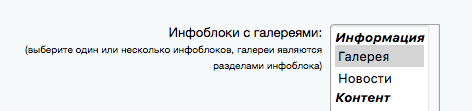
3. Размещение галерей
Для размещения галерей воспользуйтесь иконкой
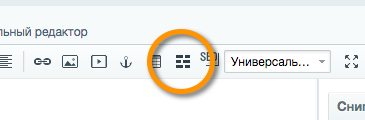
Если у Вас возникла проблема с отображением галерей, прежде всего почитайте FAQ
Для всех стандартных шаблонов действуют следующие правила:
- Если у элемента инфоблока задано свойство с символьным кодом url, то к слайду (или эскизу) будет привязана ссылка, ведущая на адрес, указанный в этом свойстве.
- Если у элемента инфоблока задана детальная картинка, то при клике на слайд (или эскиз) будет открываться окно (лайтбокс) с детальной картинкой.
Страница модуля: http://g-rain-design.ru/components/gallery/
Форум о модуле: http://g-rain-design.ru/forum/forum16/
Моя страница в соцсети Битрикс: http://dev.1c-bitrix.ru/community/webdev/user/27542/
Twitter: https://twitter.com/graindesignru
Для покупки товара в нашем интернет-магазине выберите понравившийся товар и добавьте его в корзину. Далее перейдите в Корзину и нажмите на «Оформить заказ» или «Быстрый заказ».
Если оформляете быстрый заказ: напишите ФИО, телефон и e-mail. Вам перезвонит менеджер и уточнит условия заказа. По результатам разговора вам придет подтверждение оформления товара на почту или через СМС. Теперь останется только ждать доставки и радоваться новой покупке.
Оформление заказа в стандартном режиме выглядит следующим образом. Заполняете полностью форму по последовательным этапам: адрес, способ доставки, оплаты, данные о себе. Советуем в комментарии к заказу написать информацию, которая поможет курьеру вас найти. Нажмите кнопку «Оформить заказ».
Оплачивайте покупки удобным способом. В интернет-магазине доступно 3 варианта оплаты:
- Наличные при самовывозе или доставке курьером. Специалист свяжется с вами в день доставки, чтобы уточнить время и заранее подготовить сдачу с любой купюры. Вы подписываете товаросопроводительные документы, вносите денежные средства, получаете товар и чек.
- Безналичный расчет при самовывозе или оформлении в интернет-магазине: карты МИР. Чтобы оплатить покупку на сайте, система перенаправит вас на сервер платежной системы. Здесь нужно ввести номер карты, срок действия и имя держателя.
- Электронные системы при онлайн-заказе: ЮMoney. Для совершения покупки система перенаправит вас на страницу платежного сервиса. Здесь необходимо заполнить форму по инструкции.
- Безналичная оплата на наш расчетный счет по выставленному счету.
Экономьте время на получении заказа. В интернет-магазине доступно 4 варианта доставки:
- Электронная поставка - все необходимые сведения о лицензии, праве пользования, кодах, ключах и др. высылаются покупателю на его e-mail.
- Курьерская доставка. Когда товар будет отправлен с нашего склада, Вам придет уведомление. В день доставки с Вами заблаговременно свяжется курьер для уточнения времени и деталей доставки. Доставка производится "до двери". Осмотрите упаковку на целостность и соответствие указанной комплектации.
- Постамат. Когда заказ поступит на точку, на Ваш телефон или e-mail придет уникальный код. Заказ нужно оплатить в терминале постамата. Срок хранения — 3 дня.
- Доставка Почтой России. Когда заказ придет в отделение, на Ваш адрес придет извещение о посылке. Перед оплатой Вы можете оценить состояние коробки: вес, целостность. Вскрывать коробку самостоятельно Вы можете только после оплаты заказа. Один заказ может содержать не больше 10 позиций и его стоимость не должна превышать 100 000 р.
Дополнительная информация.
Изучите полный алгоритм продления лицензий на модули 1С-Битрикс: Маркетплейс, включая активацию льготных купонов. Мы детально разбираем все условия: обязательный 30-дневный срок для сохранения максимальной выгоды, пропорциональное ценообразование (12,5%, 25%, 50% от цены модуля) и ограничение по минимальной сумме в 500 рублей. Этот гайд поможет вам эффективно планировать бюджет и гарантировать актуальность вашего проекта.